Veel üks päev, lihtsalt veel üks Linuxi distributsiooni installimise artikkel? Puppy Linuxi puhul see nii ei ole. Kui otsite ülimalt kerget Linuxi distribuutorit, kus kogu süsteemi saab juhtida juurdepääsumälust, on kutsikas Linux tugev kandidaat. Uusim versioon võtab umbes 300 MB ruumi, mis võimaldab alglaadimiskeskkonna pärast levitamise alustamist eemaldada.
Põhjused kutsika Linuxi valimiseks
Siin on põhjused, miks valisite kutsika Linuxi oma valitud operatsioonisüsteemiks.
- See on eelnevalt pakendatud põhiliste arvutustööriistadega, mida teistest opsüsteemidest ei pruugi leida.
- See on vanaisasõbralik sertifikaat TM mis tähendab, et iga kasutaja saab selle kasutamisega kohaneda.
- Kutsika Linuxi maht on 300 MB või vähem, mis teeb sellest väga kerge operatsioonisüsteemi.
- Selle väike suurus muudab selle süsteemi jõudluse poolest võrdselt kiireks ja mitmekülgseks.
- Selle opsüsteemi kohandamiseks vastavalt teie eelistustele pole teil vaja eriteadmisi, kuna see on suhteliselt lihtne.
- Kuna selle olemasolu hõlmab mitut Linuxi jaotust, on see rikkalikult maitsestatud, mistõttu on see optimaalne kandidaat vanade arvutite jaoks, millel on jõudlusprobleeme.
- Kutsikas Linux pakub oma kasutajaskonnale pakette või derivaate. Need on varustatud Puppy Linuxi distributsioonid, mis on versioonitud, et rahuldada kasutaja kindlaid vajadusi.
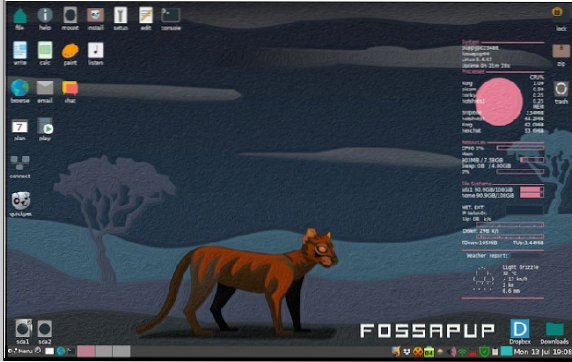
Kui mõni neist täppidest huvitab teie silmi, peaksite jätkama ja õppima, kuidas kutsikat Linux oma arvutisse installida. Kõigepealt haarake sellelt allalaadimislingilt Puppy Linuxi koopia. Sõltuvalt Puppy Linux OS-i versioonist, mille soovite alla laadida, võrrelge seda allalaadimislehel oleva toetatud arhitektuuriga. Teie installimasina arhitektuur peaks olema kas 64- või 32-bitine. Puppy Linuxi installimisel on kaks lähenemisviisi. See võib toimuda optilise ketta või USB-draivi kaudu.
Käivitatava kutsika Linuxi keskmise loomine
1. Optilise ketta ettevalmistamine
Kuna teil on juba olemas allalaadimislingilt Puppy Linuxi koopia, on Brasero hea soovitus usaldusväärse pildipõleti jaoks. Selle saate installida oma terminali järgmise käsuga.
$ sudo apt install brasero
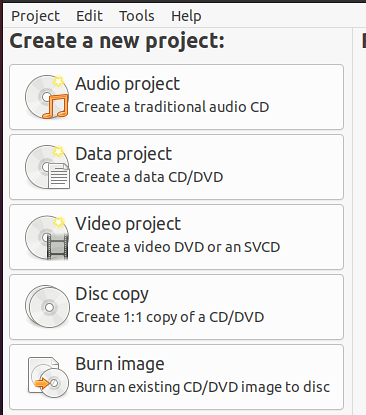
Selle kasutamine on iseenesestmõistetava GUI kaudu otsene. Teil ei tohiks olla probleeme oma kutsika Linuxi pildi põletamisega optilisse draivi. Liikuge menüüvalikusse „Burn image” ja leidke allalaaditud kutsika Linuxi distro ISO-faili asukoht. Lõpuks klõpsake nuppu „Loo pilt.”
2. USB-draivi ettevalmistamine Balena Etcheri abil
Kui te ei eelista vanakooli viisi kutsika Linuxi pildi põletamiseks optilisele kettale, võite olla piisavalt tehniline, et luua sama alglaaditav USB-draiv. Selle lähenemise jaoks kaaluge Balena Etcheri kasutamist. Kasutamisel on kolm lihtsat sammuBalena Etcher,
- Valige pilt
- Valige draiv
- Välk.
1. samm: laadige alla Balena Etcher oma ametlikult saidilt. Allalaaditud fail asub a .zip-vorming. Eemaldage oma arvutis ZIP-faili sisu. Saadud failiväljavõttel peaks olema .AppImage faililaiend.
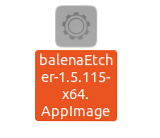
2. samm: paremklõpsake ekstraheeritud failil oma arvuti hiirt või puuteplaati ja klõpsake siis käsku Käivita.
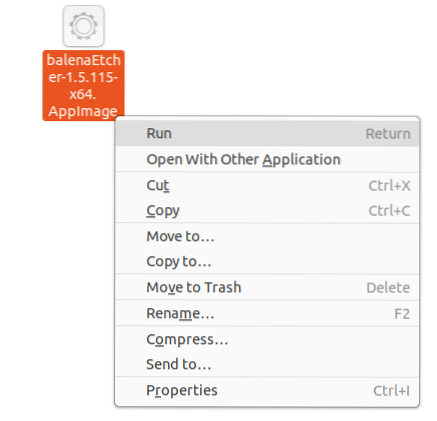
3. samm: teil peaks olema võimalus vaadata Balena Etcheri peamist GUI-d
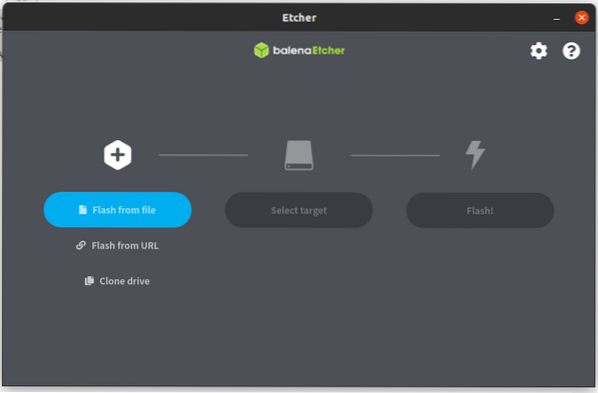
Saadud liides annab teile kolm lihtsat sammu. Kõigepealt valige alla laaditud kutsika Linuxi ISO-fail. Valige ühendatud USB-draivi asukoht. Balena Etcher kirjutab sellele USB-draivile kutsika Linuxi ISO-faili, et see oleks Linuxi operatsioonisüsteemiga käivitatav. Selle protsessi lõppedes saadakse toimiv USB-draiv.
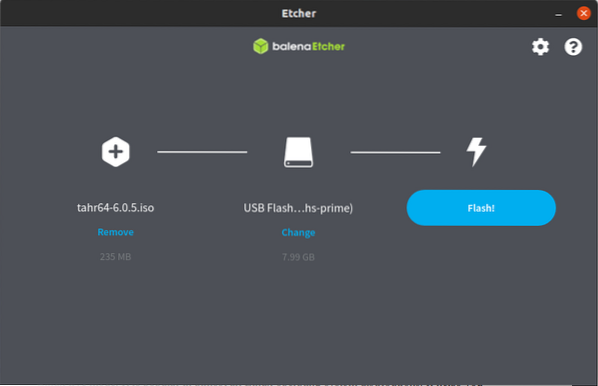
4. samm: lõpuks klõpsake „Flash” ja oodake, kuni maagia juhtub.
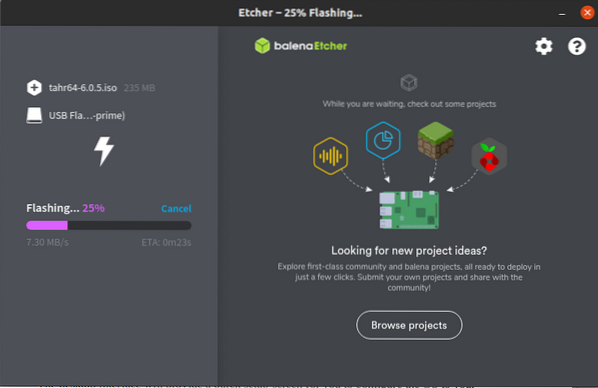
Kui Flashi protsess on lõpule viidud, viib Balena Etcher läbi valideerimise kontrolli, et veenduda, et protsess viiakse läbi õigesti ilma vigadeta. Pärast peaksite nägema järgmist ekraanipilti.
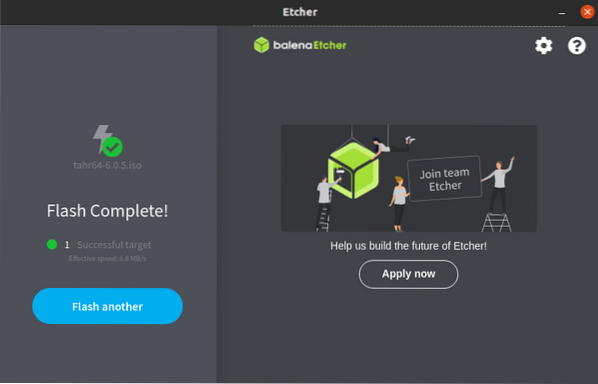
Teil on nüüd toimiv Puppy Linuxi live-USB-draiv.
Kutsika Linuxi käivitamine
Olenevalt installimiskandjast, mille valisite. Kuna võite selle operatsioonisüsteemi installida vanasse arvutisse, on alati hea kontrollida oma BIOS-i seadistuskonfiguratsioone. Kui teie seadme alglaadimise järjekord ei sea USB-porte ega optilisi draive esikohale arvuti kõvakettale, võib teil olla probleeme Puppy Linuxi installikandjale käivitamisel või sellest sammu ületamisest.
Kui teil õnnestub lahendada BIOS-i installiprobleem või teil pole selle eelkonfiguratsioonidega probleeme, on kutsika Linuxi installikandjal käivitamine lihtne. Kui olete installimiskandjale edukalt käivitanud, näete tekstiekraani liidest, mis viib teid toretsevale töölauale.
Töölaua liides pakub kiire seadistusekraani, et saaksite operatsioonisüsteemi oma eelistuste järgi konfigureerida enne lõplikule tervitusekraanile suunamist. Selles etapis võite vabalt tutvuda oma uue operatsioonisüsteemiga.
See otsene alglaadimine OS-i töölauakeskkonda installikandjalt on viisakas Puppy Linuxi reaalajas. See on populaarne peaaegu kõigis Linuxi operatsioonisüsteemide jaotustes. See aitab teil suhelda ja opsüsteemiga tutvuda, enne kui saate selle püsivalt kõvakettale installida.
Pärast kutsika Linuxi reaalajas režiimi kasutamist on teil võimalus seanss salvestada või lõpetada. Seansi lõpetamine eemaldab kõvakettal oleva opsüsteemi jalajälje. See on tingitud ühest konkreetsest põhjusest. Kutsika Linuxi reaalajas režiim sõltub täielikult arvuti RAM-i kasutatavusest. Kuna süsteemi RAM ei salvesta andmeid, loputab arvuti taaskäivitamine või toide kohe kogu RAM-is oleva sisu.
See kutsika Linuxi funktsionaalsus ei ole miinus. See operatsioonisüsteemi režiim võib Interneti turvalisuse seisukohast olla ideaalne tundlike finantstehingute jaoks, nagu internetipank. Kuna RAM-i vahemälu pole midagi, ei pea te muretsema haavatavate Interneti-jalajälgede (näiteks paroolide ja tundliku krediitkaarditeabe) Internetis jätmise pärast.
Kutsika Linuxi seansi salvestamine
Kui valite kasutaja seansi salvestamise pärast Puppy Linuxi kasutamist Live-režiimis, on selle saavutamiseks mitu võimalust.
Esiteks, kui teil on juurdepääs USB-draivile või sisemisele või välisele kõvakettale, saab kutsika seansi salvestada NTFS-, VFAT- või o Linuxi sektsiooni. Operatsioonisüsteem loob pupsave'i kausta või faili, mida kasutatakse teie süsteemi sätete salvestamiseks. Nii et järgmine kord, kui peate sellele salvestatud seansile juurde pääsema, käivitage fail, mis sisaldab pupsave. Süsteemi seaded ja kasutajafailid on samas seisundis, nagu te neid viimati kasutasite.
Teise võimalusena, kui kasutasite Puppy Linux OS-i käivitamiseks ja juurdepääsuks optilist andmekandjat, saab kõik olulised süsteemi sätted ja seansid salvestada samale optilisele andmekandjale, mida kasutati kutsika OS-i käivitamiseks ja sellele juurdepääsuks.
Muud võimalused kutsika Linuxi installimiseks
Esimene alglaadimine Puppy Linuxi võimaldab teil suhelda oma OS-i keskkonnaga, et otsustada, kas soovite seda ajutiselt Live-režiimis kasutada või installida andmekandjale, et see oleks järjepidev. Puppy Linuxi installimiseks peate valima kolme erineva installirežiimi vahel. Esitagem neid ükshaaval.
Kutsika Linuxi säästlik installimine
Seda tüüpi installi korral on teil võimalus kutsikas installida optilisest või USB-buutimiskandjast. Käivitamise ajal kopeeritakse kutsika peamised failid arvuti kõvakettale. Enne kutsika installimise alustamist võtab installikandja teavet teie süsteemi spetsifikatsioonide ja saadaolevate või elujõuliste partitsioonide kohta. Kui te ei olnud kutsika installimiseks sektsiooni ette valmistanud, peaksite saama kasutada selle pakendatudGParted (Graafiline partitsioonide kapten). See on efektiivne teie kutsika installimiseks vajalike süsteemijaotuste kokkutõmbamisel, teisaldamisel ja loomisel.
Kui olete elujõulise sektsiooni valinud või loonud, küsib järgmine viip teie alglaadimismeediumifailide asukohta. See võib olla faile, optilist andmekandjat või ISO-pilti. See samm kinnitab, et need alglaadimismeediumifailid on olemas ja pole rikutud. Sõltuvalt teie valitud partitsioonist hoiab selle asukoht alglaadimismeediumifaili koopiaid.
Pärast failide kopeerimist installitakse a alglaadur järgneb. Pärast masina käivitamist või taaskäivitamist vastutab see kutsika Linuxi käivitamise eest. Selle installimine on teie kutsika Linuxi operatsioonisüsteemi seadistamise viimane samm. Seejärel peate kutsika Linuxi nautimise ja kasutamise alustamiseks oma arvuti taaskäivitama.
Kuna see süsteem on puhas, siis väljalülitamisel salvestage seansid, et jälgida kasutatavaid süsteemi seadeid. Selle kasutaja seansi salvestamisel luuakse apupsave kaust või fail. Järgmine kord, kui käivitate Puppy Linux OS-i, käivitub see loodud loodud pupsave kaust või fail, et saaksite juurdepääsu oma süsteemi sätetele ja kasutajafailidele täpselt nii, nagu te neist jätsite.
Kutsika Linuxi USB install
Seda tüüpi installi korral vajate ka optilist või USB-buutimiskandjat. Kutsika põhifailide installimine toimub siiski vabal USB-draivil. USB-draiv tuleks sisestada aktiivsesse masinaporti. Võib-olla vajate ka GPartedgraafiline partitsioonide haldur veendumaks, et teie USB-draivil on kutsika Linuxi installimiseks sobiv partitsioon.
Hea kaasaskantavuse huvides peaksite kaaluma USB-draivi vormindamist rasv 32 Windows TM stiilis failisüsteem. See formaat muudab USB-draivi ideaalseks teiste failide salvestamiseks Windowsi või Linuxi operatsioonisüsteemi keskkonnas. See suudab hoida ka teisi toetatud Linuxi failisüsteeme. Oluline on märkida, et failisüsteemi f2fs tugi pole kõigis kutsikates elujõuline. OS-i installer määrab tavaliselt toetatud failisüsteemide elujõulisuse.
Samuti kuvatakse viip installeri suunamiseks alglaadimismeediumifailide asukohta. Need võivad olla ka failid, optilised andmekandjad või ISO-pildid. Kui installiprogramm kinnitab taotletud alglaadimismeediumifailide olemasolu ja elujõulisust, salvestatakse nende failide koopiad kaustas kasutatava USB-draivi sees. Viimane samm on a alglaadur see võimaldab teil USB-draivilt käivitada värskesse Puppy Linux OS-i keskkonda.
Selle installimisviisi korral on teil alati joogikutsika Linuxi koopia käes. Olete piisavalt paindlik, et Puppy OS-i käivitada mis tahes arvutist, millega kokku puutute. Pärast USB-draivilt käivitamist saate ka OS-i kasutada reaalajas režiimis või selle täielikult installida.
See süsteem simuleerib ka põlised omadused, mis nõuavad teil soovi korral väljalülitamisel kasutaja seansside salvestamist. See salvestab teie juba konfigureeritud süsteemi sätted a pupsave kaust või fail, nii et teie järgmine OS-i käivitamine säilitaks teie eelmisel väljalülitamisel konfigureeritud failide ja sätete eelmise oleku.
Kutsika Linuxi täielik installimine
Enamik kasutajaid võiks eelistada seda lähenemist, kuna see on traditsiooniline viis, kuidas enamik Linuxi jaotusi edukalt installida spetsiaalsele kõvaketta sektsioonile. Jällegi, et luua kutsika Linuxi täielikuks installimiseks elujõuline partitsioon, peate laenama komplekti kuuluvad funktsioonid Gparted graafilise partitsiooni kapten. Esmalt tutvuge selle jaotustööriista liidesega, et see oleks kiire ja tõhus. Kasutatav või loodav sektsioon peaks olema Linuxi failisüsteem.
Järgmine samm küsib ka alglaadimismeediumifailide asukohta, mida iseloomustatakse failide, optiliste andmekandjate või ISO-piltidena. Kinnitus nende alglaadimismeediumifailide olemasolu ja elujõulisuse kohta laienema need varem installitud partitsioonile, mille olete varem valinud või millega olete selle loonud GParted. Kutsika Linuxi installimine alglaadur järgib selle OS-i konfiguratsiooni viimistlemiseks eeskuju. Kui olete lõpetanud, peaksite saama oma uue kutsika Linuxi OS-i keskkonda käivitada. Hiljem käitub selle operatsioonisüsteemi juurdepääs ja kasutamine nagu iga teine Linuxi install.
Tutvustus kutsika Linuxi Ubuntu Trusty 64 levitamise installimisega
Ükskõik, kas kasutate USB-draivi või optilist CD-draivi, on järgmised kutsika Linuxi distributsiooni arvutisse installimise tüüpilised sammud. Esimene samm on arvuti käivitamine elujõulise USB-draivi või optilise draiviga, mis sisaldab Puppy Linuxi pilti. Peaksite nägema midagi sarnast järgmise ekraanipildiga.
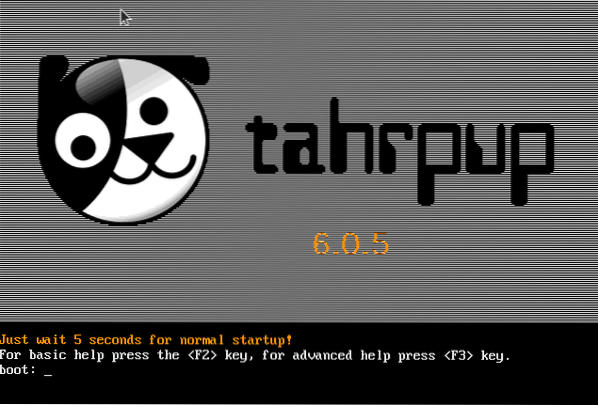
Seejärel teostab installer teie masina ja Puppy Linuxi installifailide tavapärase kontrolli ja hindamise.
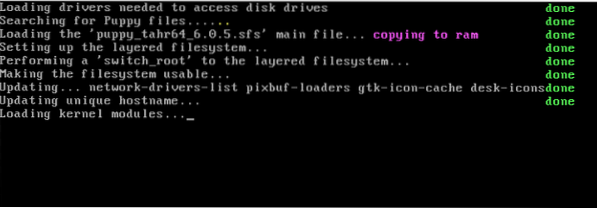
Vajalike konfiguratsioonide seadistamiseks järgige kiiret päringut. Sel juhul pidin installimise jätkamiseks seadistama X-i.
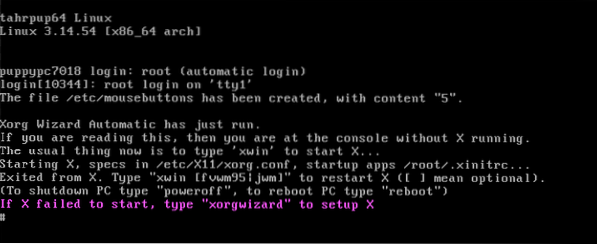
Järgige soovitatud sisendit.
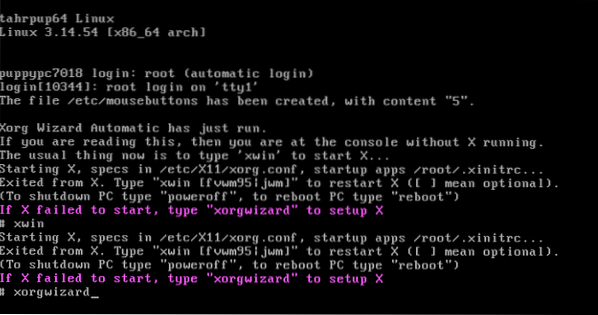
Vajutage sisestusklahvi ja jätkake järgmise ekraanikuva kuvamist.
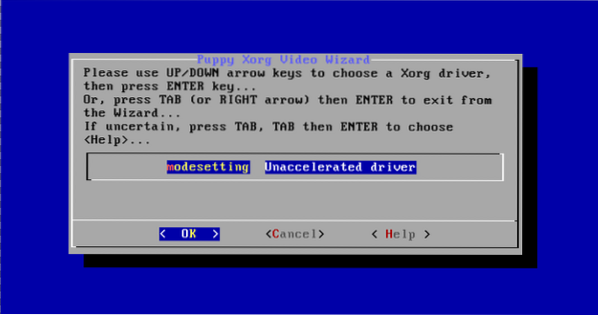
Vajutage uuesti sisestusklahvi ja jätkake järgmise ekraanikuva kuvamist.
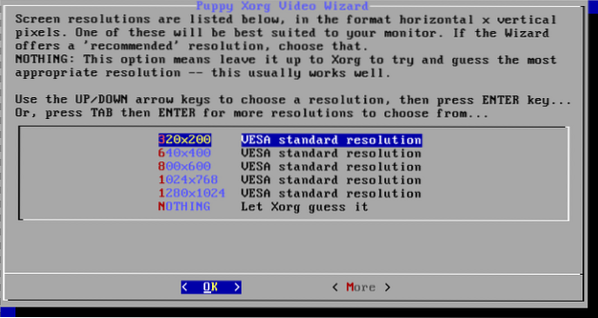
Valige eelistatud kutsika Linuxi standardresolutsioon ja vajutage klaviatuuril sisestusklahvi.
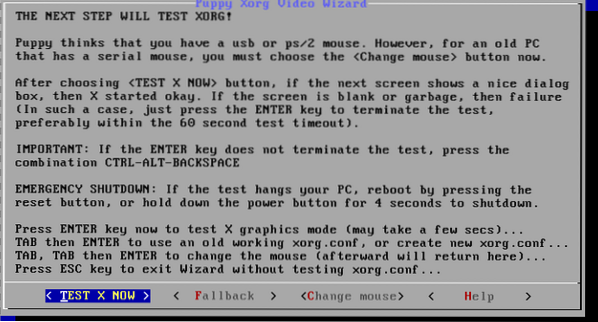
Testite, kas videovõluri häälestamine ja konfigureerimine õnnestus. Vajutage uuesti sisestusklahvi.
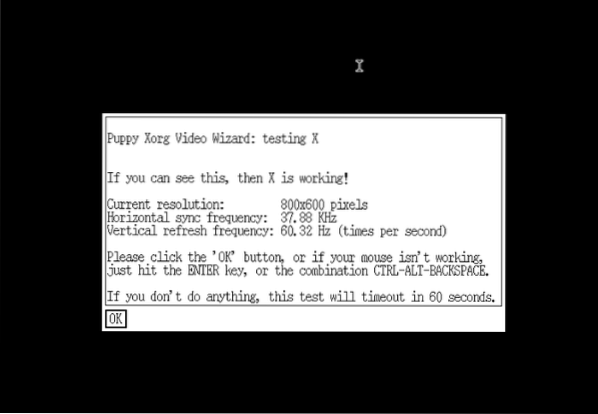
See viip tähendab, et viisardi seadistamine ja seadistamine õnnestusid.
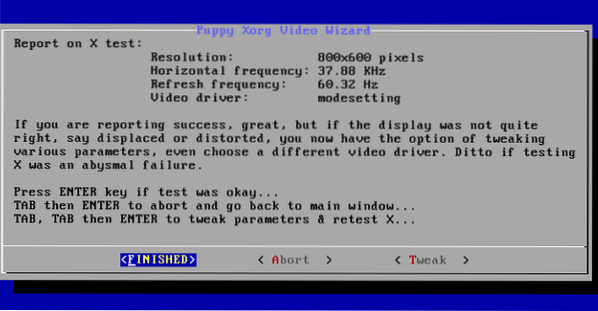
Veenduge, et määratud konfiguratsioonid sobivad teie Linuxi masinale.
Sisestage võrguviibas xwini käsk oma kutsika Linuxi distributsiooni graafilise töölaua käivitamiseks.
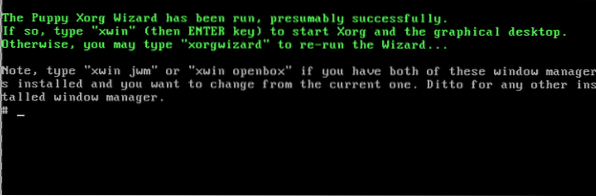
Teid tuleks tervitada järgmise tervituskuvaga.
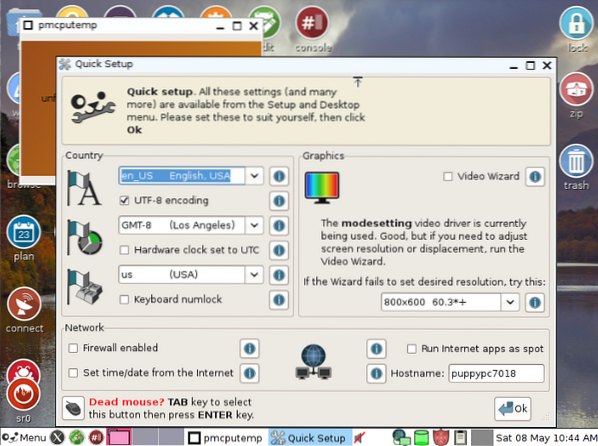
Teie lõplik poleeritud Puppy Linuxi töölaud näeb välja nagu järgmine ekraanipilt.
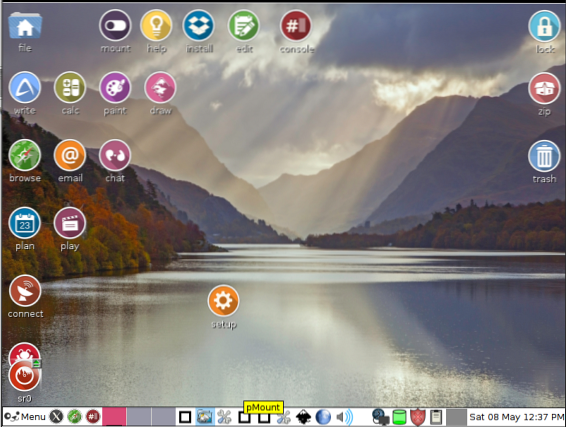
Kui klõpsate selles töölaua keskkonnas ikooni "install", kuvatakse teile liides selle Linuxi jaotuse täielikuks installimiseks.
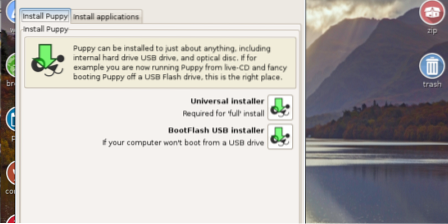
Teie otsustada on, kas soovite selle kutsika Linuxi distro testimist jätkata või installida see täielikult oma masina kõvakettale.
Viimane märkus
Kolm installimisetappi toovad esile kokkuvõtte sellest, kui lihtne on kutsikas Linux teie arvutisse installida. Kaasnevad installiprotseduurid on üsna lihtsad, mistõttu on selle kerge ja toimiv Linuxi operatsioonisüsteem oma arvutisse seadistamise ajal võimatu tehnilistele põhjustele kokku puutuda.
Kui teil õnnestub installida oma lemmik kutsika Linuxi distro, uurige seda oma rahuloluks. Mida uudishimulikum oled, seda rohkem õpid.
 Phenquestions
Phenquestions
![Puppy Linuxi installimine [põhjalik juhend]](https://phen375questions.com/storage/img/images/how-to-install-puppy-linux-[comprehensive-guide]_22.png)


